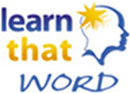Immer unsere E-Mail-Updates zu erhalten
We keep our email updates to a minimum, and use them only to inform our members and those who signed up for a free trial of updates, new site features and special LearnThat promotions. We want our readers to always enjoy our emails, and promise to make them worth your time.
Please take just a minute or two to add our publication to your "safe" or permitted email sender list. This is commonly known as whitelisting a publication, and is easily accomplished.
Below, please find the step-by-step instructions to get this done with various mail and spam programs (in alphabetic order):
!
AOL:
Gehen Sie zum Stichwort: & nbsp; Mail Controls.
Wählen Sie den Chat-Namen wir Ihre & nbsp zu senden;LearnThat'S-Updates nach.
Klicken Sie auf Anpassen Mail Controls für diesen Bildschirmnamen.
Version 9.0:
Öffnen Sie die neuesten & nbsp;LearnThat'S-Updates E-Mail-Adresse.
Klicken Sie auf die Adresse hinzufügen (rechts) hinzufügen, um Ihre "People I Know" Liste.
Alternativ können Sie einfach eine E-Mail an: Info@LearnThat. Org, und das
wird fügen Sie uns Ihrer Liste "ich Leute kennen" automatisch. Um dies zu tun:
!
CleanMyMailbox:
Wenn & nbsp;LearnThat'S-Updates gefiltert wird, von der spambox, klicken Sie auf den weißen "W" -Symbol in der linken Spalte des Mailings. Wenn das Pop-up-Fenster erscheint, einfach das Hinzufügen klicken, um Whitelist.
Alternative Methoden Whitelisting: & nbsp;
* Klicken Sie auf die Weiße Liste-Taste.
& Nbsp; & nbsp; Hinzufügen: Info@LearnThat. Org an der Unterseite der bestehenden Liste. & nbsp;
& Nbsp; & nbsp; Klicken Sie auf die Schaltfläche Submit Liste. & Nbsp; & nbsp;
* Klicken Sie auf den Betreff-White-List-Taste.
& Nbsp; & nbsp; In: & nbsp; LearnThat auf der Unterseite der Liste auf einer Zeile.
& Nbsp; & nbsp; Klicken Sie auf die Schaltfläche Liste Senden.
Cloudmark SpamNet:
Wählen Sie Cloudmark | Optionen ... aus dem Cloudmark SpamNet Symbolleiste in Outlook.
Klicken Sie auf Erweitert.
Gehen Sie auf die Registerkarte Whitelist.
Klicken Sie auf die Schaltfläche Hinzufügen.
Art: Info@LearnThat. Org
Klicken Sie auf OK.
Klicken Sie auf OK.
Klicken Sie auf Ja.
Klicken Sie auf OK.
Google Mail:
antworten Sie einfach auf eines unserer E-Mails. Dadurch wird es automatisch als erwünscht.
Mit Google Mail können Sie auch E-Mails zu filtern und bestimmte Aktionen für sie gelten.
Neben dem Suchfeld ganz oben, klicken Sie auf Filter erstellen.
Geben Sie "[email protected] in das" von "Feld und auf der nächsten Seite wählen Sie die Aktion, die Sie wollen: Star es extra Highlight, eine Abschrift an eine andere Person, befestigen Sie ein Etikett für die einfache (Eltern-Lehrer-?) Lagerung.
Hotmail:
Klicken Sie auf den Link Optionen, über die Hauptmenüpunkten, dann sichere Liste.
Art: Info@LearnThat. Org in die sichere Liste.
Wenn Sie eine Meldung, die nicht in Ihrem Junk-Mail-Ordner sein sollte, klicken Sie auf "Das ist nicht Junk-Mail ist 'mit E-Mail von der gleichen Quelle in den Junk-Mail-Ordner in die Zukunft geschickt zu vermeiden.
Mailblocks:
Klicken Sie auf die Registerkarte Adressen.
Klicken Sie auf Neu.
Art: Info@LearnThat. Org
Stellen Sie sicher, "Akzeptieren Mail von dieser Adresse 'wird unter Empfangsoptionen ausgewählt.
Deaktivieren Sie die Option 'Anzeige in der Personenauswahl "unter anderen Optionen.
Klicken Sie auf Senden.
Klicken Sie auf OK.
Mailshield:
Klicken Sie auf Freunde aus der Symbolleiste.
Klicken Sie auf Hinzufügen.
Art: Info@LearnThat. Org
Klicken Sie auf OK.
MailWasher:
Klicken Sie auf Extras, dann Schwarze Liste & Freunde.
Klicken Sie auf Hinzufügen ... auf der rechten Seite, die Freundesliste Seite.
Stellen Sie sicher, Plain E-Mail-Adresse ist ausgewählt.
Art: Info@LearnThat. Org
Klicken Sie auf OK.
Klicken Sie auf OK.
McAfee Spamkiller:
Klicken Sie auf Freunde aus der Seitenleiste.
Klicken Sie auf Hinzufügen.
Art: Info@LearnThat. Org
Klicken Sie auf OK.
Oddpost:
Überprüfen Sie Ihre "Wahrscheinlich Spam" Ordner.
Wenn Sie, dass & nbsp sehen;LearnThat'S-Updates falsch herausgefiltert wurde,
wählen Sie aus und klicken Sie auf den "In den Posteingang verschieben und die Spam-Markierung 'Button.
!
Ausblick:
Markieren Sie einen unserer E-Mails.
Rechtsklick.
Wählen Sie: Junk-E-Mail.
Klicken Sie auf: In Absender-Domäne Liste sicherer Absender.
Spamassassin:
Fügen Sie den folgenden Eintrag in Ihre user_prefs-Datei, die in der festgestellt wird
.spamassassin Unterverzeichnis auf Ihrer Web / Mail-Server:
whitelist_from [email protected]
Speichern Sie die Datei user_prefs oder die aktualisierte Kopie zu Ihrem .spamassassin Unterverzeichnis verschieben.
Wenn Sie keine user_prefs Datei in diesem Verzeichnis haben, erstellen Sie ein: & nbsp;
http://spamassassin.taint.org/doc/Mail_SpamAssassin_Conf.html
http://www.cleanmymailbox.com/sa
Spambutcher:
Klicken Sie auf die Schaltfläche Konfigurieren.
Gehen Sie auf die bekannten Absendern Registerkarte.
Klicken Sie auf Hinzufügen unter "Known Good Absender und Empfänger".
Art: [email protected]
Klicken Sie auf OK.
Klicken Sie auf OK.
Spameater Pro:
Klicken Sie auf Filter aus der Seitenleiste.
Klicken Sie auf die Registerkarte Freigegebene Sender.
Klicken Sie auf Filter hinzufügen.
Art: Info@LearnThat. Org unter Adresse.
Wählen Sie 'Full E-Mail-Adresse "unter Adresse Typ.
Wählen Sie E-Mail-Domäne.
Klicken Sie auf OK.
Spam Inspector:
Wählen Sie Spam-Inspektor, dann "Verwalten Freunde-Liste '
entweder aus der Spam Inspector-Symbolleiste oder aus dem Outlook-Menü.
Stellen Sie sicher, E-Mail wird unter ausgewählten 'Add einen neuen Freund. "
Art: Info@LearnThat. Org
Drücke den >> Taste.
Klicken Sie auf Schließen.
Spam Interceptor:
Folgen Sie dem Link unter Trusted > Authentication Lists. & Nbsp; Geben Sie die E-Mail
Adresse: Info@LearnThat. Org
Klicken Sie auf Hinzufügen.
SpamPal:
Klicken Sie auf das SpamPal System-Tray-Icon mit der rechten Maustaste.
Klicken Sie auf "Add to Whitelist 'aus dem Menü.
Art: Info@LearnThat. Org
Klicken Sie auf Hinzufügen.
Spam Sleuth:
Wählen Sie Datei, dann konfigurieren.
Gehen Sie auf die Freunde Kategorie.
Stellen Sie sicher, aktiv geprüft.
Art: Info@LearnThat. Org auf einer Linie von selbst in das Eingabefeld ein.
Klicken Sie auf OK.
!
Yahoo! Mail
Öffnen Sie Ihre Yahoo! Mailbox.
Klicken Sie auf Mail-Optionen.
Klicken Sie auf Filter.
Klicken Sie auf Filter hinzufügen.
In der oberen Reihe der Bezeichnung "From header: 'make Enthält sicher im Pull-Down-Menü ausgewählt ist.
Klicken Sie in das Textfeld neben diesem Pull-Down-Menü, dann geben Sie die Adresse: Info@LearnThat. Org
Am Boden, wo es heißt "Move the Message To:" wählen Sie Posteingang aus dem Pull-Down-Menü.
Klicken Sie erneut auf die Schaltfläche Filter hinzufügen.
Wenn & nbsp;LearnThat'S-Updates wurde in "Bulk" -Ordner, einfach
Öffnen Sie die Nachricht und klicken Sie auf den "Dies ist kein Spam" Link neben
"Von" Feld.
Andere Anbieter:
Wenn & nbsp;unsere Aktuelles gefiltert werden, versuchen Sie, Info@LearnThat. Org zu Ihrem Adressbuch oder der Kontaktliste. Wenn diese Option nicht verfügbar ist, versuchen, die Nachricht zu Ihrem "Posteingang" zu bewegen oder die Nachricht an sich selbst weiterzuleiten.
Wenn nachfolgende Nachrichten weiter gefiltert werden, telefonisch oder per E-Mail Ihres ISPs technischen Support und fragen, wie Sie sicher sein können, alle E-Mail erhalten von Info@LearnThat. Org.
Wenn sie aus der Domäne wir Mailing wissen müssen, sagen sie: & nbsp; & nbsp;LearnThat. Org